Password hint là mật khẩu gợi ý, là lời nhắc nhở dành cho những ai quên mật khẩu. Đọc tiếp để hiểu thêm Password hint là gì và cách sử dụng password hint trên hệ điều hành Wins nhé!
Password hint là gì?
Password hint có hiểu hiểu đơn giản là gợi ý mật khẩu. Nếu bạn quen sử dụng máy tính có hệ điều hành Windows 7, 8… thì chắc hẳn không còn xa lạ với khái niệm này nữa. Password Hint sẽ hiện ra khi bạn nhập mật khẩu sai quá nhiều lần để giúp bạn định hình và nhớ ra được mật khẩu là gì, tránh trường hợp không thể sử dụng thiết bị do quên password.
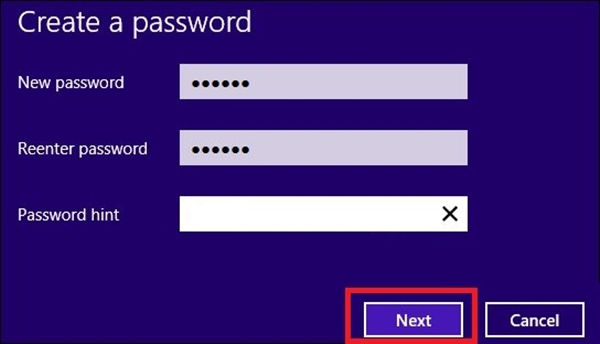
Trong quá trình bạn thiết lập mật khẩu cho máy tính, hệ thống sẽ yêu cầu bạn nhập Password Hint. Đây là một công việc bắt buộc, thế nhưng chẳng ai khó chịu khi làm bước này cả bởi vì Password Hint sẽ là vị cứu tinh thực sự của bạn khi bạn lỡ quên mất mật khẩu mình đã đặt trước đó. Chúng ta chẳng phải là những “siêu máy tính, vì vậy chắc chắn sẽ có lúc chúng ta quên khuấy mất mật khẩu do lâu ngày không sử dụng chẳng hạn. Vì vậy, ai cũng nên cài đặt Password Hint, đặc biệt là những ai có bộ “não cá vàng”.
Tác dụng của Password hint là gì?
Sau khi đã nắm được định nghĩa Password Hint là gì, chúng ta cùng “đào sâu” hơn về tác dụng của nó nhé! Nhiệm vụ lớn nhất của Password Hint dĩ nhiên chính là giúp chúng ta nhớ lại mật khẩu khi chẳng may “mất não” tạm thời rồi. Máy tính của mỗi người được coi là tài sản cá nhân và họ không muốn tài sản bị xâm phạm. Vì vậy chẳng có gì khó hiểu khi có những người cài mật khẩu cho mọi thứ trong máy tính; mỗi tệp tin, thư mục… của họ đều có password riêng.
Và khi phải nhớ quá nhiều mật khẩu như vậy thì khả năng quên mất một trong số chúng là rất cao. Đen đủi nhất chính là việc quên mật khẩu máy tính bởi nếu bạn không mở được máy tính thì chẳng làm được gì hết! Những khi ấy, dù là ai thì cũng sẽ cảm thấy bế tắc trăm đường. Mật khẩu đăng nhập vào tài khoản trên các trình duyệt thì còn hệ thống còn có thể ghi nhớ giúp bạn chứ mật khẩu máy tính thì bạn phải tự nhớ. Và như bạn quên thì đúng là thảm họa!
Thật may là đã có vị cứu tinh mang tên “Password Hint” đến giúp bạn. Nó sẽ đưa ra gợi ý (do chính bạn nhập vào từ trước) giúp bạn nhớ lại mật khẩu mình đã đặt là gì và nhờ thế mà mở được máy tính. Ngoài những người đặt quá nhiều mật khẩu cho mọi thứ thì những ai đãng trí, “não cá vàng” cũng nên cài đặt Password Hint bởi chuyện họ quên mật khẩu chắc chắn sẽ xảy ra như cơm bữa. Nói chung, tất cả những ai hay sử dụng máy tính và có thói quen cài mật khẩu cho thiết bị thì nhất định phải cài đặt cả Password Hint để “phòng hờ”.
► Tìm hiểu thêm: Cách khóa và đặt pass cho file excel với mọi phiên bản 100% thành công [HƯỚNG DẪN CHI TIẾT]
Các bước cài đặt Password hint
Việc cài đặt Password Hint không có gì khó, bạn chỉ cần thực hiện theo 3 bước sau là được:
Bước 1: Click vào biểu tượng Windows, tiếp đó bạn nhấn vào hình đại diện của mình rồi chọn “Change account settings“
Bước 2: Nếu chưa cài mật khẩu trước đó thì bạn click vào “Sign-in Options” => chọn “Add” trong mục “Password“. Nếu bạn đã cài mật khẩu rồi thì click vào “Change Password” để đổi lại mật khẩu và cài đặt Password Hint
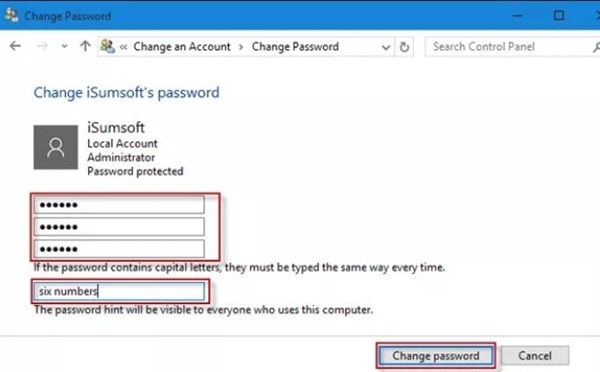
Bước 3: Nhập đầy đủ thông tin vào các ô, bao gồm: mật khẩu muốn đặt, nhập lại mật khẩu, nhập Password hint. Xong xuôi thì nhấn “Next“. Cuối cùng chọn “Finish” là hoàn thành quá trình cài đặt Password hint rồi đó!
Cách dùng Password hint cho Windows 7 – 8 – 10
Windows 7
Bạn muốn cài mật khẩu máy tính win 7 thì bạn chỉ việc làm theo trình tự sau đây:
- Chọn Control Panel
- Chọn Users
- Chọn Accounts and Family Safety
- Chọn User Accounts
- Chọn Change Your Password
- Nhập Password và Password hint là hoàn thành.
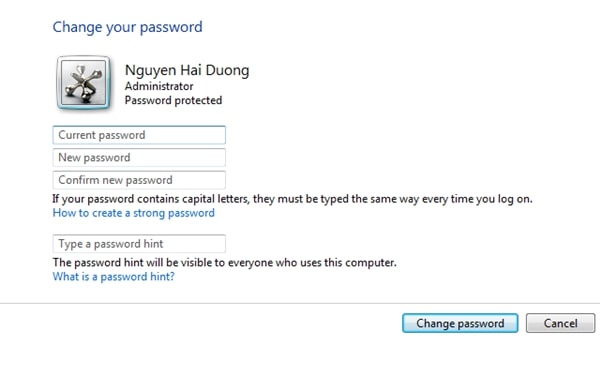
Windows 8
Với Windows 8, việc cài đặt Password Hint càng dễ dàng hơn. Hãy làm theo các bước:
- Để con trỏ chuột ở góc phải màn hình, tiếp đó chọn “Setting“
- Nhấn vào “Change PC Settings” => “Users” => “Creat a password“
- Nhập Password và Password hint là xong

Windows 10
Quy trình cài đặt Password hint cho Win 10 cũng không có gì khó khăn hay mất thời gian cả. Bạn chỉ làm lần lượt các bước dưới đây:
- Chọn “StartMenu“
- Vào “Change account settings” => “Sign-in options“
- Chọn “Change” trong mục “Password“
- Nhập Password và Password hint
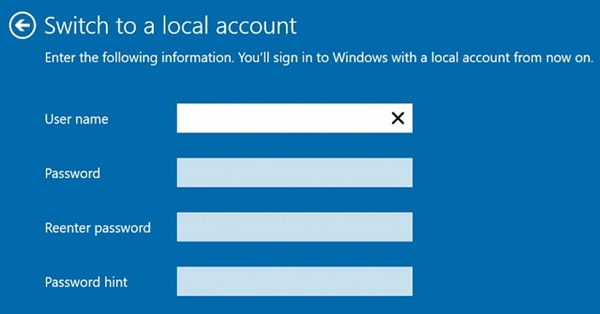
► Xem ngay: Cách tắt mật khẩu WIN 10 đơn giản nhất hiện nay
Những điều cần nhớ khi tạo password hint
Bạn đã hiểu rõ password hint là gì, vậy tiếp theo đây hãy cùng xem chúng ta cần chú ý những điều gì khi tạo password hint nhé!
Password hint phải liên quan đến mật khẩu nhưng lại không quá dễ đoán
Nếu mật khẩu của bạn là “Tôi không biết” chẳng hạn thì sẽ có rất nhiều cách để gợi nhớ đến nó. Hãy sử dụng những từ, những câu đồng nghĩa, gần nghĩa với nó để làm password hint nhưng chúng cũng không thể quá dễ đoán, ví dụ như là “vô tri”, “cái đồ hỏi mà không biết trả lời”… Hoặc nếu bạn đặt password là “âm nhạc” thì bạn có thể chọn 1 câu hát bất kỳ để làm password hint, ví dụ như: “Một con vịt xòe ra hai cái cánh” chẳng hạn.
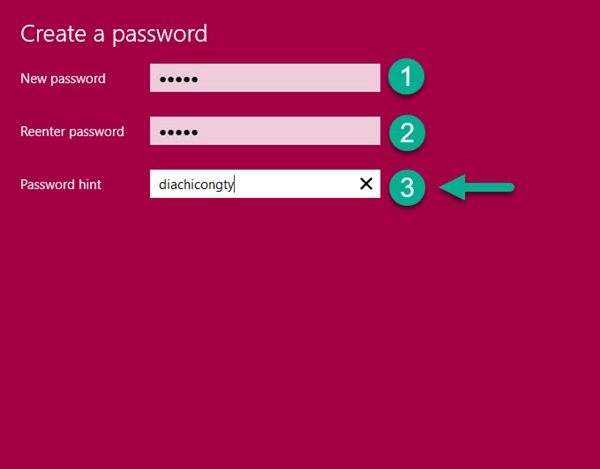
Tận dụng ký tự đặc biệt để làm password hint
Password hint có thể trở thành con dao 2 lưỡi, bạn có tin không? Nó giúp bạn nhớ ra mật khẩu của chính mình nhưng sẽ là gợi ý cho kẻ khác biết được password bạn đã đặt. Chính vì vậy, bạn phải cẩn trọng khi đặt password hint. Hãy chọn những ký tự đặc biệt để tạo ra password hint cho mình nhé! Ví dụ bạn có thể đặt password hint “[email protected]#$%^&*” cho password “12345678” hoặc password hint “xxx” cho password “xúc xích xào” chẳng hạn.
Không nên đặt password hint quá khó nhớ
Tiêu chí của Hint là không thể quá đơn giản nhưng cũng đừng khiến nó trở nên quá khó nhớ, quá phức tạp bạn nhé! hãy đảm bảo rằng không ai hiểu được gợi ý ấy nhưng bạn phải hiểu rõ như lòng bàn tay. Chứ nếu chính bạn cũng không hiểu Password Hint của mình là gì thì quả thực là gay to rồi!
Một số password và password hint cực sáng tạo
Dưới đây là một số ý tưởng đặt password và password hint cực hay ho và sáng tạo cho bạn tham khảo. Tuy nhiên, chúng tôi khuyến cáo bạn không nên đặt giống y hệt mà chỉ nên học hỏi cách đặt thôi nhé! Bạn mà copy giống hệt rồi đến lúc bị người khác đoán được mật khẩu thì sẽ không vui chút nào đâu!
- Password là “1380” – password hint là “Anh yêu em” (1380 theo “teen code” được hiểu là” 1 câu 3 từ 8 chữ 0 bao giờ thay đổi. Và nó chính là sự ám chỉ cho câu nói “Anh yêu em”)
- Password là “6789” – password hint “San bằng tất cả” hoặc “sống bằng tình cảm” (6789 đọc là “Sáu bảy tám chín”, có 4 chữ đầu là “S”, “B”, “T”, “C”. Khi nhắc đến 2 câu trên nhìn vào phụ âm đầu, bạn sẽ nhớ ra mật khẩu)
- Password là “Thành Đạt” – password hint là “con chó” (Thành Đạt là tên bạn thân của bạn, ở Việt Nam chúng ta vẫn hay gọi đùa bạn cực thân là “chó”. Vì vậy, khi bạn nhìn vào password hint bạn sẽ nhớ ra mật khẩu)
- Password là “con mèo” – password hint là “cá hộp” (mèo thích ăn cá)
- Password là “[email protected]#$%^&*” – password hint “12345678” (dãy ký tự đặc biệt chính là kết quả khi chúng ta kết hợp các phím số từ 1 đến 8 kia với phím Shift)
Trên đây là bài viết tổng hợp của News.timviec.com.vn về password hint. Bạn đã nắm được khái niệm password hint là gì, cách dùng password hint cho các “đời” Windows cùng nhiều thông tin thú vị khác nữa. Hi vọng đây sẽ là những thông tin hữu ích đối với bạn!
► Xem thêm: Cài đặt chế độ ngủ cho máy tính Win 10: Dễ hay khó? Có bao nhiêu cách?
Top 20 new password là gì viết bởi Cosy
5 Cách Đổi Mật Khẩu Máy Tính Win 7/8/10 Nhanh Chóng
- Tác giả: nguyenkim.com
- Ngày đăng: 12/07/2022
- Đánh giá: 4.62 (358 vote)
- Tóm tắt: Sau khi đã điền đầy đủ thông tin, bạn nhấn chọn Change Password ở góc trái phía dưới là đã thực hiện xong cách đổi mật khẩu máy tính Win 7.
- Nội Dung: Dưới đây là một số ý tưởng đặt password và password hint cực hay ho và sáng tạo cho bạn tham khảo. Tuy nhiên, chúng tôi khuyến cáo bạn không nên đặt giống y hệt mà chỉ nên học hỏi cách đặt thôi nhé! Bạn mà copy giống hệt rồi đến lúc bị người khác …
Cách cài đặt mật khẩu máy tính Win 7, 10, 11 đơn giản nhất
- Tác giả: ben.com.vn
- Ngày đăng: 07/16/2022
- Đánh giá: 4.45 (552 vote)
- Tóm tắt: Bước 4: Sau đó, các bạn sẽ thấy hiển thị 3 khung trống lần lượt là: New password (mật khẩu mới): tại đây bạn nhập mật khẩu muốn đặt cho máy tính.
- Nội Dung: Type a password hint (nhập mật khẩu gợi ý): Ở đây các bạn có thể nhập bất cứ điều gì giúp bạn liên tưởng đến mật khẩu máy tính, để phòng trường hợp nếu bạn quên mật khẩu chính thì từ mật khẩu gợi ý, bạn có thể nhớ ra được. Với ô trống này, bạn có …
5 cách khóa laptop bằng mật khẩu đơn giản
- Tác giả: khoavang.vn
- Ngày đăng: 08/26/2022
- Đánh giá: 4.34 (222 vote)
- Tóm tắt: New Password: Nhập mật khẩu mà bạn muốn đặt vào phần này. Retype Password: Tiến hành gõ lại mật khẩu vừa nhập. Gợi ý mật khẩu: Đây là mật …
- Nội Dung: Chức năng chính của Password Door là khóa tất cả các ứng dụng hoặc tập tin có đuôi “.exe” trên máy tính. Các chương trình và tệp sẽ được bảo vệ bởi lớp mật khẩu mà bạn đặt. Hệ thống sẽ yêu cầu nhập mật khẩu bởi người dùng để mở ứng dụng được bảo vệ. …
Password hint là gì? Sử dụng password hint có an toàn không?
- Tác giả: ghiencongnghe.info
- Ngày đăng: 02/25/2023
- Đánh giá: 4.18 (318 vote)
- Tóm tắt: Nếu như new password là một mật khẩu mới, current password là mật khẩu hiện tại thì password hint là gì? Hãy cùng GhienCongNghe tìm hiểu xem rốt cuộc password …
- Nội Dung: Chiếc máy tính cá nhân là nơi lưu trữ nhiều thông tin quan trọng. Vì thế, để bảo mật thông tin, chúng ta thường sử dụng mật khẩu. Nếu như new password là một mật khẩu mới, current password là mật khẩu hiện tại thì password hint là gì? Hãy cùng …
Cách tạo mật khẩu đăng nhập cho người dùng (User) trên Windows 10
- Tác giả: phuongtung.vn
- Ngày đăng: 07/15/2022
- Đánh giá: 3.9 (222 vote)
- Tóm tắt: New password: Mật khẩu mới; Reenter password: Nhập lại mật khẩu mới … Kết quả là mỗi khi đăng nhập vào Windows, sẽ phải nhập mật khẩu thì mới có thể đăng …
- Nội Dung: Chiếc máy tính cá nhân là nơi lưu trữ nhiều thông tin quan trọng. Vì thế, để bảo mật thông tin, chúng ta thường sử dụng mật khẩu. Nếu như new password là một mật khẩu mới, current password là mật khẩu hiện tại thì password hint là gì? Hãy cùng …
Cách đặt mật khẩu Máy tính trên Windows 10 để bảo vệ an toàn cho dữ liệu
- Tác giả: maytinhnguyenthanh.com
- Ngày đăng: 03/21/2023
- Đánh giá: 3.65 (211 vote)
- Tóm tắt: Một cửa số mới sẽ hiện ra và lúc này bạn sẽ phải điền mật khẩu mới của mình vào 2 dòng New Password và Confirm Password. Hãy đảm bảo là mật …
- Nội Dung: Chiếc máy tính cá nhân là nơi lưu trữ nhiều thông tin quan trọng. Vì thế, để bảo mật thông tin, chúng ta thường sử dụng mật khẩu. Nếu như new password là một mật khẩu mới, current password là mật khẩu hiện tại thì password hint là gì? Hãy cùng …
Cách cài mật khẩu máy tính cho win 7,8,10 “cực nhanh”
- Tác giả: teky.edu.vn
- Ngày đăng: 07/30/2022
- Đánh giá: 3.45 (560 vote)
- Tóm tắt: 1 Mật khẩu máy tính là gì ? 2 Cách cài mật khẩu máy tính cho win 7, … New password: bạn nhập mật khẩu bảo mật, khó và dễ nhớ đối với bạn.
- Nội Dung: Cách thứ 2 để bảo vệ mật khẩu là hạn chế tối đa việc cài đặt phần mềm ở bên ngoài doanh nghiệp, những phần mềm không được phê duyệt bởi doanh nghiệp. Mục đích của việc này là để đề phòng các ứng dụng dính viruss và các chương trình ứng dụng trái …
Hướng dẫn reset password Windows 10 (Phần II)
- Tác giả: 7host.vn
- Ngày đăng: 08/18/2022
- Đánh giá: 3.39 (202 vote)
- Tóm tắt: Password reset disk là công cụ được tích hợp sẵn trong Windows phục vụ trong trường hợp bạn quên mật khẩu tài khoảng Local của mình.
- Nội Dung: Password reset disk là công cụ được tích hợp sẵn trong Windows phục vụ trong trường hợp bạn quên mật khẩu tài khoảng Local của mình. Công cụ này sẽ tạo 1 tập tin “userkey.psw” vào USB hoặc SD card. Với password reset disk, bạn sẽ reset mật khẩu dễ …
Hướng Dẫn 5 Cách Đổi Mật Khẩu Máy Tính Win 10, 7 Đơn Giản Nhất 2023
- Tác giả: hoanghapc.vn
- Ngày đăng: 09/23/2022
- Đánh giá: 3.17 (481 vote)
- Tóm tắt: Đổi mật khẩu máy tính Win 10, 7 là điều rất quan trọng để bảo mật dữ liệu của bạn. … Tại ô New password bạn nhập vào mật khẩu muốn thay đổi.
- Nội Dung: Việc cài đặt mật khẩu cho máy tính là điều rất cần thiết để giúp bạn có thể đảm bảo an toàn dữ liệu. Tuy nhiên, trong một số trường hợp bạn quên mật khẩu đăng nhập, đừng lo lắng. Bởi bằng Settings, bạn có thể đổi mật khẩu máy tính Win 10 một cách dễ …
Hướng dẫn thay đổi mật khẩu máy chủ Windows Server 2008
- Tác giả: kb.hostvn.net
- Ngày đăng: 05/15/2022
- Đánh giá: 2.83 (149 vote)
- Tóm tắt: Click Start, click Control Panel, chọn User Accounts. · Tại User Accounts, Mục Make changes to your user account, click Change your password. · Tại Change your …
- Nội Dung: Việc cài đặt mật khẩu cho máy tính là điều rất cần thiết để giúp bạn có thể đảm bảo an toàn dữ liệu. Tuy nhiên, trong một số trường hợp bạn quên mật khẩu đăng nhập, đừng lo lắng. Bởi bằng Settings, bạn có thể đổi mật khẩu máy tính Win 10 một cách dễ …
Cách tắt, gỡ mật khẩu máy tính và laptop không cần cài phần mềm
- Tác giả: gearvn.com
- Ngày đăng: 07/31/2022
- Đánh giá: 2.88 (106 vote)
- Tóm tắt: Xem ngay bài viết: Ngày 8/3 là ngày gì ? … Chọn Sign-in options > Chọn Password > Chọn Change > Nhập mật khẩu hiện tại > Chọn Next > Không …
- Nội Dung: Truy cập Settings > Chọn Accounts > Chọn Your info > Chọn Sign in with a local account instead > Chọn Next > Nhập mật khẩu của máy tính và nhấn OK > Điền thông tin cần thiết như Username, không điền thông tin mật khẩu > Chọn …
Confirm email – Confirm password nghĩa là gì? Hướng dẫn cách sử dụng Confirm
- Tác giả: chonmuamay.com
- Ngày đăng: 06/30/2022
- Đánh giá: 2.61 (135 vote)
- Tóm tắt: Confirm password là gì? … Đây là thao tác yêu cầu bạn phải xác nhận lại mật khẩu. Khi bạn muốn lập một tài khoản mới hay thay đổi mật khẩu trên bất kỳ trang web …
- Nội Dung: Đây là thao tác yêu cầu bạn phải xác nhận lại mật khẩu. Khi bạn muốn lập một tài khoản mới hay thay đổi mật khẩu trên bất kỳ trang web hay mạng xã hội nào thì đều phải nhập mật khẩu 2 lần. Và lần thứ 2 sẽ được gọi là “xác nhận lại mật khẩu”. Điều …
Hướng dẫn cách đặt mật khẩu cho máy tính Windows chi tiết
- Tác giả: hc.com.vn
- Ngày đăng: 05/31/2022
- Đánh giá: 2.64 (172 vote)
- Tóm tắt: + Dòng confirm new password: bạn nhập lại mật khẩu ở phía trên. + Dòng Type a password thì bạn điền thế nào cho lúc quên mã có thể nhớ lại là được.
- Nội Dung: Khi bạn không ngồi máy tính thì mật khẩu vào máy tính là sự bảo vệ dữ liệu cho bạn an toàn nhất, để tránh người khác vào máy tính của bạn và xem những thông tin quan trọng. Nếu bạn chưa biết cách thực hiện cài đặt mật khẩu máy tính này, đừng bỏ qua …
Mẫu email đặt lại mật khẩu
- Tác giả: liveagent.vn
- Ngày đăng: 03/25/2023
- Đánh giá: 2.5 (53 vote)
- Tóm tắt: Email đặt lại mật khẩu là gì? Email đặt lại mật khẩu là tin … Somebody requested a new password for the [customer portal] account associated with [email].
- Nội Dung: Một email đặt lại mật khẩu nên rất ngắn và đi thẳng vào trọng điểm. Nó chỉ nên dài từ ba đến bốn dòng. Thông báo cho người dùng những gì họ cần làm để đặt lại mật khẩu của họ và không thêm bất kỳ thông tin nào không cần thiết. Sử dụng ngôn từ đơn …
Password hint là gì? Mẹo đặt password hint gợi ý mật khẩu
- Tác giả: didongviet.vn
- Ngày đăng: 08/08/2022
- Đánh giá: 2.44 (107 vote)
- Tóm tắt: Ở Change your password bạn không nhập gì cả. Bạn bấm Next để tiếp tục. 3.3. Windows 7. Ở Windows 7 cũng thế những bước đầu tiến hành như tạo …
- Nội Dung: Một cách đặt password hint thông minh nữa là bạn dùng đến những ký tự đặc biệt. Nó có thể là ký tự đặc biệt trên bàn phím điện thoại nút bấm, những chiếc smartphone cũ thời trước. Lấy 1 ví dụ cụ thể, bạn đặt mật khẩu là hellokitty thì có thể đặt …
Password hint là gì? Tác dụng của Password hint khi quên mật khẩu trên Windows
- Tác giả: thuthuatphanmem.vn
- Ngày đăng: 04/01/2023
- Đánh giá: 2.25 (163 vote)
- Tóm tắt: Password hint là gì? Khi quay lại sử dụng máy tính Windows sau một thời gian dài, có thể bạn phải “điên đầu” vì không thể nhớ ra mật khấu máy tính của mình.
- Nội Dung: Bước 3: Khi quá trình hoàn tất (Burning Successfully). Cắm USB sang máy tính cần thay đổi mật khẩu. Khi khởi động máy bạn truy cập vào Boot Menu: trong quá trình máy tính đang khởi động bạn nhấn F2 (F5,F8,F12,ESC,Delete) tùy thuộc vào thiết bị của …
Phép dịch “password” thành Tiếng Việt
- Tác giả: vi.glosbe.com
- Ngày đăng: 07/14/2022
- Đánh giá: 2.21 (139 vote)
- Tóm tắt: Mật khẩu là gì để cho cô xem đoạn chat thật của cháu? OpenSubtitles2018.v3. Do you want to save the password? Bạn có muốn …
- Nội Dung: Bước 3: Khi quá trình hoàn tất (Burning Successfully). Cắm USB sang máy tính cần thay đổi mật khẩu. Khi khởi động máy bạn truy cập vào Boot Menu: trong quá trình máy tính đang khởi động bạn nhấn F2 (F5,F8,F12,ESC,Delete) tùy thuộc vào thiết bị của …
Hướng dẫn cách đặt, đổi mật khẩu máy tính Win 10 nhanh nhất
- Tác giả: dienmaycholon.vn
- Ngày đăng: 06/07/2022
- Đánh giá: 2.12 (105 vote)
- Tóm tắt: User Accounts and Family Safety là nơi lưu trữ thông tin của tất cả tài khoản hoạt động trên Win. – Bước 4: Bạn điền mật khẩu mới tại mục New Password và …
- Nội Dung: Cách thay đổi password máy tính trong Computer Management như sau: – Bước 1: Nhấn đúp chuột vào biểu tượng This PC trên màn hình chính. – Bước 2: Chọn Computer Management ở góc trái màn hình. – Bước 3: Chọn tiếp mục Local Users and Group và mở thư …
Thay đổi hoặc đặt lại mật khẩu Windows của bạn
- Tác giả: support.microsoft.com
- Ngày đăng: 05/25/2022
- Đánh giá: 1.92 (150 vote)
- Tóm tắt: … có thể tạo tài khoản quản trị viên mới, đăng nhập với tư cách là quản trị viên rồi đổi tên PC của bạn (bạn cũng có thể đổi tên khi xem tên thiết bị).
- Nội Dung: Cách thay đổi password máy tính trong Computer Management như sau: – Bước 1: Nhấn đúp chuột vào biểu tượng This PC trên màn hình chính. – Bước 2: Chọn Computer Management ở góc trái màn hình. – Bước 3: Chọn tiếp mục Local Users and Group và mở thư …
Cách sử dụng lệnh passwd để đổi pass user trong Linux
- Tác giả: blog.kdata.vn
- Ngày đăng: 04/25/2023
- Đánh giá: 1.88 (104 vote)
- Tóm tắt: Retype new UNIX password: … Bạn cần đăng nhập với tư cách là người dùng root, nhập lệnh sau để thay đổi mật khẩu cho người dùng wpkdata: # passwd wpkdata.
- Nội Dung: Lệnh passwd thay đổi mật khẩu cho tài khoản người dùng và tài khoản nhóm. Người dùng bình thường chỉ có thể thay đổi mật khẩu cho tài khoản của mình, người dùng cấp cao (hay root) có thể thay đổi mật khẩu cho bất kỳ tài khoản nào. Quản trị viên của …
